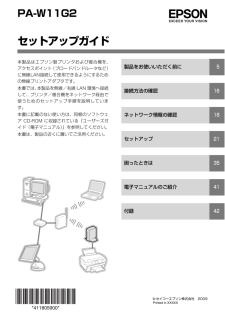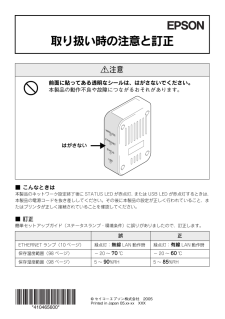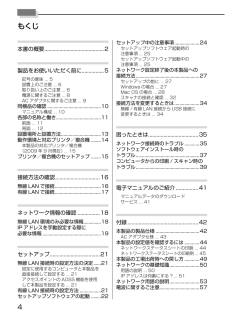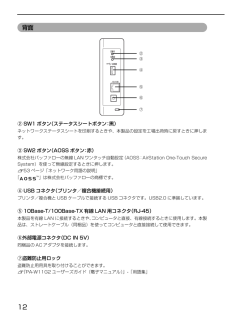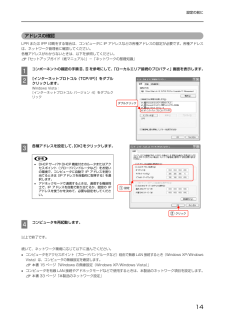Q&A
取扱説明書・マニュアル (文書検索対応分のみ)
"無線LAN"3 件の検索結果
"無線LAN"46 件の検索結果
全般
質問者が納得使用可能と思われますが、動作確認済みではないので…
http://buffalo.jp/taiou/kisyu/item/device-server/#printer
5356日前view178
全般
質問者が納得shutokukaiさま
お使いの環境(特にインターネットとネットワーク)がどうなってるかを補足してもらえれば回答出来るのですが、webのスペックを見る限りはこのPA-W11G2って無線LAN用のアダプタってのは、「無線LANしか使えない」環境にプリンタを設置するためのオプションですね。
設置予定場所の複数のパソコンってのが、ネットワークで接続されてインターネットに接続するようにすでに設定されているのであれば、そこに有線でプリンタを追加接続して取説どおりに設定するってのが一番シンプルです。
すでに複数...
5561日前view82
PA-W11G2セットアップガイド本製品はエプソン製プリンタおよび複合機を、アクセスポイント(ブロードバンドルータなど)に無線LAN接続して使用できるようにするための無線プリントアダプタです。本書では、本製品を無線/有線 LAN 環境へ接続して、プリンタ/複合機をネットワーク経由で使うためのセットアップ手順を説明しています。本書に記載のない使い方は、同梱のソフトウェア CD-ROM に収録されている『ユーザーズガイド(電子マニュアル)』を参照してください。本書は、製品の近くに置いてご活用ください。製品をお使いいただく前に 5接続方法の確認 16ネットワーク情報の確認 18セットアップ 21困ったときは 35電子マニュアルのご紹介 41付録 42(C)セイコーエプソン株式会社 2009Printed in XXXXX
■ こんなときは 本製品のネットワーク設定終了後に STATUS LED が赤点灯、 または USB LED が赤点灯するときは、本製品の電源コードを抜き差ししてください。その後に本製品の設定が正しく行われていること、またはプリンタが正しく接続されていることを確認してください。■訂正 簡単セットアップガイド(ステータスランプ・環境条件)に誤りがありましたので、訂正します。ade前面に貼ってある透明なシールは、はがさないでください。本製品の動作不良や故障につながるおそれがあります。誤正ETHERNET ランプ(10 ページ) 緑点灯:無線LAN 動作時 緑点灯:有線LAN 動作時保存温度範囲(98 ページ) - 20 ~70℃-20~60℃保存湿度範囲(98 ページ) 5 ~90%RH 5 ~85%RH取り扱い時の注意と訂正はがさない(C) セイコーエプソン株式会社 2005Printed in Japan 05.xx-xx XXX
3もくじもくじ設定の前に.............................................5ネットワーク環境の確認..........................................6プリンタ / 複合機を無線 LAN で使用する ... 6プリンタ / 複合機を有線 LAN で使用する ... 7印刷方法の確認 ... 9コンピュータのネットワーク設定確認................11Windows 2000 以降 ... 12Windows の無線設定(Windows XP/Windows Vista) ... 15Windows 98/Windows Me ... 17Windows NT4.0 ... 19Mac OS X ... 21AirMac の設定(Mac OS X v10.2 ~ v10.4) ... 26AirMac の設定(Mac OS X v10.5) ... 28Mac OS 9 ... 30AirMac の設定(Mac OS 9) ... 32本製品のネットワーク設定...............33EpsonNet...
4 もくじ本書の概要...........................................2製品をお使いいただく前に................5記号の意味 ... 5設置上のご注意 ... 6取り扱い上のご注意 ... 6電源に関するご注意 ... 8AC アダプタに関するご注意 ... 9同梱品の確認...........................................10マニュアル構成 ... 10各部の名称と働き....................................11前面 ... 11背面 ... 12設置場所と設置方法................................13動作環境と対応プリンタ/複合機 ........14本製品の対応プリンタ/複合機(2009 年 9 月現在) ... 15プリンタ/複合機のセットアップ ........15接続方法の確認................................16無線 LAN で接続.....................................16...
6設定の前にネットワーク環境の確認設定を始める前に、本製品のネットワークへの接続方法(無線 / 有線)に合わせて、コンピュータからプリンタ / 複合機までの通信経路を確認します。•本製品を無線 LAN で使用する場合h本書 6 ページ「プリンタ / 複合機を無線 LAN で使用する」•本製品を有線 LAN で使用する場合h本書 7 ページ「プリンタ / 複合機を有線 LAN で使用する」また、お使いの環境でコンピュータやアクセスポイント(ブロードバンドルータなど)に設定してある値なども合わせて確認します。h本書 8 ページ「設定内容のメモ」プリンタ /複合機を無線LANで使用するアクセスポイント(ブロードバンドルータなど)経由で通信する場合(インフラストラクチャモード)お使いのネットワーク環境にアクセスポイント(ブロードバンドルータなど)があるときは、本製品を無線接続してお使いいただけます。このとき、本製品はインフラストラクチャモードに設定します。無線で直接通信する場合(アドホックモード)アクセスポイント(ブロードバンドルータなど)が設置されていない環境で無線接続して本製品を使用するときは、本製品...
8設定の前に設定内容のメモ確認した環境について設定内容をメモします。無線 LAN 環境のみ必要な情報アクセスポイントの取扱説明書を参照して、以下の項目を確認してください。*EAP アカウント / パスワードは、802.1x[LEAP]環境で使用するときに確認してください。IP アドレスを手動設定する際に必要な情報DHCP 機能を使用して IP アドレスを自動割り当てしているときは、以下の項目の確認は不要です。L本製品に接続したプリンタ / 複合機を有線 LAN で使用するときは、無線に関する設定は必要ありません。K本製品を有線 LAN 接続と無線 LAN 接続の両方で同時に使用することはできません。項目 以下の欄にメモしてくださいSSID(ネットワーク名)暗号化方式(セキュリティ) □ WEP-64bit(40bit)/ □ WEP-128bit(104bit)□ WPA-PSK(TKIP)/ □ WPA-PSK(AES) 、WPA2-PSK(AES)WEP キー / パスワードWEP キー No. □ 1 □ 2 □ 3 □ 4EAP アカウント *EAP パスワード *Lアクセスポイント...
11設定の前にコンピュータのネットワーク設定確認本製品の設定を始める前にコンピュータのネットワーク設定を確認します。すでにコンピュータのネットワーク設定が完了しているときは、以下のページに進んでください。h本書 33 ページ「本製品のネットワーク設定」Windowsの場合Windows の場合は、コンピュータの使用目的に応じてそのコンピュータのネットワーク設定を確認します。•本製品に同梱の EpsonNet Config(Windows)を使用して本製品を設定するコンピュータ:「本製品の設定に必要なコンポーネント」を確認します。•本製品に接続しているプリンタ / 複合機を使用(印刷 / スキャン)するコンピュータ:「プリンタ / 複合機の使用に必要なコンポーネント」を確認します。すでに本製品を導入した環境で、本製品経由でプリンタ / 複合機を使用するコンピュータを追加するときもこちらを確認します。お使いの OS のバージョンごとに確認してください。Windows 2000/Windows XP/Windows Server 2003/Windows Vistah本書 12 ページ「Windows...
12 背面② SW1 ボタン(ステータスシートボタン:黒)ネットワークステータスシートを印刷するときや、本製品の設定を工場出荷時に戻すときに押します。③ SW2 ボタン(AOSS ボタン:赤)株式会社バッファローの無線 LAN ワンタッチ自動設定 (AOSS:AirStation One-Touch SecureSystem)を使って無線設定するときに押します。h 53 ページ「ネットワーク用語の説明」「 」は株式会社バッファローの商標です。④ USB コネクタ(プリンタ/複合機接続用)プリンタ/複合機と USB ケーブルで接続する USB コネクタです。USB2.0 に準拠しています。⑤ 10Base-T/100Base-TX 有線 LAN 用コネクタ (RJ-45)本製品を有線 LAN に接続するときや、コンピュータと直接、有線接続するときに使用します。本製品は、ストレートケーブル(同梱品)を使ってコンピュータと直接接続して使用できます。⑥外部電源コネクタ(DC IN 5V)同梱品の AC アダプタを接続します。⑦盗難防止用ロック盗難防止用用具を取り付けることができます。h『PA-W11G2 ユ...
13設定の前にC下表を参照して、必要なコンポーネントが組み込まれているか確認します。本製品のネットワークインターフェイスの設定のみするときは、インターネットプロトコルか NetBEUI プロトコルのいずれかが組み込まれていれば設定できます。選択した印刷方法によって必要なコンポーネントが異なります。TCP/IP が必要な環境で、すでに TCP/IP が組み込まれていたときは以下のページへ進んでください。h本書 14 ページ「アドレスの確認」その他の必要なコンポーネントが組み込まれていたときは、ネットワーク環境に応じて以下を参照してください。•コンピュータをアクセスポイント(ブロードバンドルータなど)経由で無線 LAN 接続する場合(Windows XP/WindowsVista)コンピュータの無線設定を確認します。h本書 15 ページ「Windows の無線設定(Windows XP/Windows Vista) 」•コンピュータを有線 LAN 接続やアドホックモードなどで使用する場合本製品を設定します。h本書 33 ページ「本製品のネットワーク設定」必要なコンポーネントが組み込まれていない場合は、...
14設定の前にアドレスの確認LPR または IPP 印刷をする場合は、コンピュータに IP アドレスなどの各種アドレスの設定が必要です。各種アドレスは、ネットワーク管理者に確認してください。各種アドレスがわからないときは、以下を参照してください。h『セットアップガイド(紙マニュアル)』-「ネットワークの基礎知識」Aコンポーネントの確認の手順A、Bを参考にして、「ローカルエリア接続のプロパティ」画面を表示します。B[インターネットプロトコル(TCP/IP)]をダブルクリックします。Windows Vista:[インターネットプロトコル バージョン 4]をダブルクリックC各種アドレスを設定して、[OK]をクリックします。Dコンピュータを再起動します。以上で終了です。続いて、ネットワーク環境に応じて以下に進んでください。•コンピュータをアクセスポイント(ブロードバンドルータなど)経由で無線 LAN 接続するとき(Windows XP/WindowsVista)は、コンピュータの無線設定を確認します。h本書 15 ページ「Windows の無線設定(Windows XP/Windows Vista) 」•...
- 1